Několik let nebylo pochyb o tom, kdo to udělal nejlepší skládací telefon. Samsung odstartoval novou kategorii v roce 2019 a dlouhou dobu nečelil velké konkurenci, ale v roce 2023 se pole výrazně změnilo. Jiní výrobci smartphonů nejen dohnali Samsung, ale pravděpodobně překonali korejského technologického giganta, pokud jde o výrobu skládacího hardwaru ve stylu knihy.
Hardware však není jediným faktorem, který je třeba vzít v úvahu při přímém srovnání dvou skládacích zařízení, protože zařízení, které má lepší software pravděpodobně poskytuje lepší celkový zážitek, protože ve skutečnosti využívá všechny výhody navíc prostor. Letitý náskok Samsungu ve výrobě skládací telefony jim dal více času na optimalizaci Androidu pro skládací zařízení a je to opravdu vidět.
Používal jsem Samsung Galaxy Z Fold 5 už něco málo přes měsíc a jsem neustále překvapen, kolik užitečných funkcí stále nacházím v jeho softwaru One UI 5.1.1. Chtělo by to věky vysvětlit každou změnu, kterou Samsung provedl na Androidu, která se mi líbí nebo nelíbí, takže místo toho jsem chtěl zdůraznit pouze změny, které zlepšují zážitek z používání skládacího telefonu ve stylu knihy.
Mnoho funkcí, které zmíním, se nenachází v open-source verzi Androidu (AOSP) — alespoň zatím ne, což znamená, že se také nenacházejí v Google Pixel Fold. Pokud by Google tyto funkce přidal, zlepšilo by to zážitek z používání Pixel Fold a dalších skládacích zařízení. Google samozřejmě nemůže zkopírovat všechny funkce z Galaxy Z Fold 5, protože ano hodně na zvážení než stihnou přidat žádný nová funkce pro Android. Přesto je toho hodně, co by Google mohl vytáhnout ze Samsungu a dalších OEM, zejména pokud jde o multitasking a funkce produktivity.
Rozdělená obrazovka
Nejprve mi dovolte ukázat, jak je multitasking lepší v jednom uživatelském rozhraní než ve standardním Androidu, a to díky změnám a vylepšením, které společnost Samsung provedla v režimu rozdělené obrazovky, oken a hlavního panelu.
Android na Pixel Fold podporuje umístění dvou aplikací vedle sebe v režimu rozdělené obrazovky, ale Samsung jde ještě o krok dále, když vám umožní umístit tři aplikace na obrazovce najednou. Jedna aplikace zabírá polovinu obrazovky, zatímco druhá polovina obrazovky je rozdělena mezi další dvě aplikace podle vašeho výběru.
Abychom byli spravedliví, vnitřní displej Galaxy Z Fold 5 má úhlopříčku pouze 7,6 palce, takže pokud aplikaci poskytnete čtvrtinu obrazovky, nedává jí mnoho prostoru k dýchání. Třícestný režim rozdělené obrazovky není něco, co budete používat velmi často, ale tato možnost je příjemná. Jsem si jistý, že některým lidem to čas od času nebo velmi často bude užitečné. Taková věc je s One UI: je nabitá funkcemi do té míry, že vám může připadat ohromující. nového uživatele, ale jakmile najdete funkci nebo dvě, které vám opravdu vyhovují, při přechodu vám budou chybět zařízení.
Obrázek 1 ze 2
Ale to jsem odbočil. Ve skutečnosti je možné vměstnat trochu více obsahu do 2cestného a 3cestného režimu rozdělené obrazovky další funkce, která není na skladě Android: „celá obrazovka v zobrazení rozdělené obrazovky“. Tato funkce byla nalezena pod Nastavení > Pokročilé funkce > Více oken, umožňuje skrýt stavové a navigační lišty, když jste v režimu rozdělené obrazovky. Osobně tuto možnost nechávám vypnutou, protože mám rád, když je hlavní panel vždy viditelný, abych mohl rychle přepínat mezi aplikacemi.
To mě vede k dalšímu bodu: spuštění rozdělené obrazovky je jen obecně rychlejší na Galaxy Z Fold 5.
Za prvé, když otevřete svou první aplikaci a spustíte režim rozdělené obrazovky (přes „přejetím pro rozdělení screen” nebo nabídka s více okny), jedno uživatelské rozhraní okamžitě otevře obrazovku pro výběr aplikace na druhém polovina. Tato obrazovka pro výběr aplikací přehledně kategorizuje vaše aplikace podle sekcí podle vašich nedávných aplikací, za nimi následují vaše nejpoužívanější aplikace a nakonec všechny vaše aplikace seřazené podle abecedy. Můžete také klepnout na tlačítko vyhledávání a rychle najít aplikaci, kterou chcete spustit.
Pixel Fold na rozdíl od toho nemá na hlavním panelu ani vyhledávací panel (dosud), takže je nepohodlné vybrat druhou aplikaci s rozdělenou obrazovkou, když spustíte režim rozdělené obrazovky z nabídky posledních. Software Google vám alespoň umožňuje spouštět aplikace v režimu rozdělené obrazovky z domovské obrazovky, na rozdíl od One UI. Na druhou stranu softwaru Google chybí pravděpodobně nejlepší funkce pro multitasking na rozdělené obrazovce: ukládání párů aplikací.
Obrázek 1 ze 2
Jedno uživatelské rozhraní vám umožňuje uložit rozložení rozdělené obrazovky jako pár aplikací, které můžete připnout na hlavní panel nebo domovskou obrazovku. Později můžete znovu spustit duo nebo trio aplikací uložených ve dvojici aplikací klepnutím na ikonu. Jedná se o funkci, kterou Pixel Fold aktuálně postrádá, ale Google by mohl být funkci brzy představíme v budoucím vydání Androidu 14.
Uložení páru aplikací v jednom uživatelském rozhraní vyžaduje klepnutí na oddělovač v režimu rozdělené obrazovky a poté stisknutí ikony hvězdičky, když se objeví vyskakovací okno. Důvodem je skutečnost, že společnost Samsung se rozhodla nezobrazovat kontextovou nabídku při dlouhém stisknutí ikony aplikace v nabídce nedávných zpráv. Místo toho můžete dlouhým stisknutím ikony v nabídce nedávných nebo na hlavním panelu přetáhnout aplikaci do jedné poloviny displeje, aby se spustila v režimu rozdělené obrazovky, nebo do středu, abyste ji otevřeli ve vyskakovacím zobrazení.
Obrázek 1 ze 3
Volný tvar více oken
Freeform multi-window je multitaskingový režim, který společnost Google představila až v minulosti v systému Android 7.0 Nougat, ale zůstala v nedokončeném stavu. Google se dívá konečně to vylepšit pro budoucí vydání Androidu 14, ale Samsung se již dávno rozhodl vzít věci do vlastních rukou a vytvořit něco z volného tvaru více oken.
Vstupte do vyskakovacího zobrazení, verze jednoho uživatelského rozhraní volného tvaru s více okny. Na základní úrovni je vyskakovací zobrazení v podstatě všestrannější verzí funkce chatovací bubliny pro Android. Pod Nastavení > Oznámení > Pokročilá nastavení > Plovoucí oznámení, Jedno uživatelské rozhraní vám umožňuje vybrat, zda chcete oznámení otevírat v bublině nebo ve vyskakovacím okně. Jak již bylo zmíněno, můžete také otevřít libovolnou aplikaci ve vyskakovacím zobrazení z nabídky Poslední nebo hlavního panelu.
Jakmile je aplikace ve vyskakovacím okně, můžete ji pomocí tlačítek v záhlaví okna minimalizovat, rozbalit, změnit krytí, spustit na rozdělené obrazovce nebo ji zavřít. Můžete dokonce dlouze stisknout záhlaví a poté jej přetáhnout a spustit režim rozdělené obrazovky. Vyskakovací zobrazení je jednou z nejužitečnějších multitaskingových funkcí One UI, a proto má mnoho dalších výrobců chytrých telefonů vytvořili vlastní verzi.
Obrázek 1 ze 3
Poslední změnou související s volným tvarem, kterou jsem chtěl zdůraznit, je šikovná možnost „zobrazit nabídku více oken s 1 oknem“ (jak jsem řekl, One UI může být ohromující…). Tato možnost se nachází pod Nastavení > Pokročilé funkce > Více okena v horní části každého okna aplikace přidává mini táhlo, na které se po klepnutí zobrazí tlačítka pro spuštění aplikace v režimu rozdělené obrazovky nebo vyskakovacího zobrazení. Osobně ponechávám tuto funkci povolenou namísto gest „přejetím pro rozdělenou obrazovku“ nebo „přejetím pro vyskakovací zobrazení“, protože pocit, že je snazší spustit rozdělenou obrazovku/vyskakovací zobrazení tímto způsobem, než si pamatovat konkrétní gesta přejetí, která potřebuji provést.
Hlavní panel
Spouštění aplikací v rozdělené obrazovce/vyskakovacím zobrazení je také jednodušší v One UI díky trvalému hlavnímu panelu. Naproti tomu hlavní panel na Pixel Fold je „přechodný“, protože se objeví pouze na několik sekund poté, co přejedete prstem nahoru z pilulky gest. Přechodný hlavní panel je esteticky lepší, protože poskytuje více místa na obrazovce, ale je horší pro multitasking. Kdykoli chcete přepnout aplikace, musíte přejet prstem nahoru, abyste odkryli přechodný hlavní panel, což je dost nešikovné, protože je snadné přejet příliš daleko a vrátit se domů nebo zobrazit nabídku poslední.
Stálý hlavní panel Samsung je naproti tomu ve výchozím nastavení vždy na obrazovce a může dokonce zobrazit až 4 nedávné aplikace (na Jedno uživatelské rozhraní 5.1.1 a novější). Má také vyhledávací panel v zásuvce aplikací, aby bylo snazší najít aplikaci, kterou chcete spustit.
Obrázek 1 ze 2
Trvalý hlavní panel však není vždy lepší. Zabírá drahocenný prostor na obrazovce, který můžete získat zpět „uložením“ hlavního panelu dlouhým stisknutím na prázdné místo. Je však trochu nepohodlné „odtrhnout“ hlavní panel, protože cílová oblast dotyku je velmi malá. To může být způsobeno tím, že jsem skryl pilulku gesta pomocí přepínače „nápověda pro gesto“. nastavení, ale myslím, že je vizuálně lepší, aby se pilulka gest vždy nezobrazovala pod hlavní panel.
Přechodný hlavní panel se po Androidu 13 QPR2 stal výchozím přístupem Androidu, ale myslím si, že starý trvalý hlavní panel i nový přechodný hlavní panel mají jasné výhody. Proto doufám, že Google bude pokračovat ve své práci přidejte přepínač, který nám umožní přepínat mezi těmito dvěma.
Krycí clona a vnitřní clona
Předem vám řeknu: Nejsem velkým fanouškem krycí obrazovky na Galaxy Z Fold 5. I když jeho úzký profil usnadňuje držení telefonu v jedné ruce, je také obtížné psát nebo používat mnoho aplikací. Odvrácenou stranou je, že vnitřní obrazovka bude méně široká, což znamená funguje lépe s aplikacemi které nemají rozvržení optimalizované pro tablety. To přináší svůj vlastní podíl problémů a řešení, kterým se budu věnovat níže.
Nejprve však krycí obrazovka. Společnost Samsung vyvinula dvě funkce, které bych chtěl, aby Google v nějaké podobě přidal do Pixel Fold. První je „pokračovat v aplikacích na úvodní obrazovce“ pod Nastavení > Displej. Ve výchozím nastavení se sklopením zařízení vypne obrazovka, ale tato funkce vám umožňuje „vybrat, které aplikace chcete nadále používat na obrazovce krytu, když zavřete telefon“. To je užitečné pro když chcete při používání vnitřního displeje něco iniciovat, jako je navigace, přehrávání hudby nebo prohlížení seznamu, k čemu chcete mít i nadále přístup z úvodní obrazovky při pohybu o.
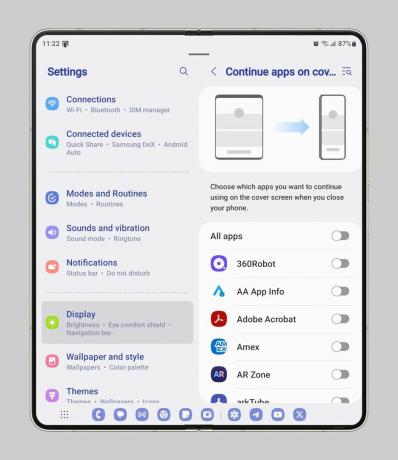
Pixel Fold takovou možnost nemá, i když ve výchozím nastavení převádí aplikace na úvodní obrazovku, když sledujete video nebo používáte Mapy Google. Bylo by hezké, kdyby Google přidal nabídku, jako je Samsung, která by toto chování ovládala na základě jednotlivých aplikací, ale na přinejmenším by měla být přidána další možnost, která ponechá krycí obrazovku zapnutou až do vypršení časového limitu obrazovky dosaženo.
Další funkcí související s úvodní obrazovkou, kterou by měl Google zvážit, je přepínač pro vypnutí zrcadlení domovské obrazovky. Ve výchozím nastavení Pixel Fold synchronizuje rozložení domovské obrazovky mezi krytem a vnitřní obrazovkou. Naproti tomu Samsung vám umožní vybrat si, zda to chcete provést Nastavení > Výchozí obrazovka > Zrcadlení krycí obrazovky. Osobně ponechávám zrcadlení krycí obrazovky vypnuté, protože rád používám krycí obrazovku pro rychlý přístup k widgetům a domovskou obrazovku pro celou sbírku aplikací.

Dále vnitřní obrazovka. Již dříve jsem zmínil, že volba poměru stran společnosti Samsung má některé výhody, ale také některé nevýhody. Společnost Samsung řeší některé z těchto nevýhod pomocí volitelných nastavení, která můžete povolit pro jednotlivé aplikace. Vzhledem k tomu, že poměr stran vnitřního displeje Galaxy Z Fold 5 není dostatečně široký, aby byl považován za tablet, a jeho výchozí rozložená poloha je považována za orientaci „na výšku“, většina aplikací zobrazuje uživatelské rozhraní telefonu namísto jejich velkého uživatelské rozhraní optimalizované pro obrazovku. Musíte převrátit Z Fold 5, aby aplikace jako Discord, Gmail a YouTube zobrazily jejich dvoupanelové rozvržení.
Obrázek 1 ze 2
Vnitřní displej Pixel Fold má naopak dostatečně široký poměr stran a ve výchozím nastavení je v něm orientaci „na šířku“, takže nemusíte obracet telefon, aby aplikace ukázaly svou velikost uživatelské rozhraní optimalizované pro obrazovku. To však způsobuje problém s mnoha aplikacemi, které jsou uzamčeny v režimu na výšku. Google to obešel tím, že vynutil aplikace uzamčené na výšku do poštovní schránky, ale to znamená, že aplikace jsou zobrazeny s černými pruhy na obou stranách.
Řešení společnosti Samsung pro aplikace se zámkem na výšku, jako je Reddit a Twitter (omlouvám se, X) je prostřednictvím „zobrazení na šířku pro aplikace na výšku“ pod Nastavení > Pokročilé funkce > Laboratoř. Tato funkce je výkonnější než vestavěné přepisování orientace v systému Android, protože nejenže umožňuje uživateli vyberte, u kterých aplikací chcete přepsat orientaci, ale také umožňuje uživateli zvolit roztažení aplikace, aby vyplnila obrazovka. Jedno uživatelské rozhraní má samostatně další nabídku, Nastavení > Displej > Aplikace na celou obrazovku, která uživatelům umožňuje vnutit aplikacím zobrazení na celou obrazovku, poměr stran 16:9 nebo 4:3.
Obrázek 1 ze 3
Google skutečně potřebuje přidat možnost kompatibility, která uživatelům umožní vnutit aplikacím konkrétní poměr stran, místo aby trpělivě čekali, až vývojáři optimalizují své aplikace pro velké obrazovky. Pokud by to měl Google přidat, pak si myslím, že aplikace na Pixel Fold by mohla být lepší než na Galaxy Z Fold 5, ale do té doby budu mít nafouknuté uživatelské rozhraní telefonu přes krabici.
Obrázek 1 ze 2
A konečně, funkce „flex mode panel“ společnosti Samsung si zaslouží pokřik. V současné době podporuje stolní/flex režim pouze vybraný počet mediálních aplikací. YouTube například zobrazuje ovládací prvky médií ve spodní polovině obrazovky, když je skládací zařízení umístěno v režimu stolu. Ale ne každá mediální aplikace to dělá, což je místo, kde přichází panel flexibilního režimu.
Panel režimu Flex je přístupný pomocí tlačítka, které se objeví vlevo dole, když je Galaxy Z Fold 5 složený napůl. Tento panel zobrazuje ovládací prvky médií pro cokoli, co se přehrává, a obsahuje zkratky pro spuštění režimu rozdělené obrazovky, stažení oznámení, pořízení snímku obrazovky a další. Zatímco „panel flexibilního režimu“ bohužel ukazuje stejné akce ovládání médií pro každou aplikaci, je to užitečná zarážka, dokud více aplikací nezavede podporu stolního/flexního režimu.
Obrázek 1 ze 2
Smíšený
Zde je rychlý přehled některých dalších funkcí v jednom uživatelském rozhraní, které by podle mě měl Google implementovat sám:
Podpora režimu Desktop
Mohl bych strávit celý den povídáním Samsung DeX, ale tento článek je již příliš dlouhý. Google na tom pracuje lepší podpora režimu plochy v Androidu 14, ale bohužel Pixel Fold chybí podpora výstupu displeje. Možná příští rok.
Okrajové panely
Zatímco výchozí okrajový panel byl díky hlavnímu panelu nadbytečný, schránka a zejména panel chytrého výběru jsou neuvěřitelně užitečné. První z nich vám umožňuje rychlý přístup ke schránce na jakékoli obrazovce, což je na One UI ještě užitečnější, protože společnost Samsung nevysvětlitelně odebrala Překryvná vrstva schránky Androidu.
Ten vám umožní nakreslit obdélník nebo ovál pro výběr textu nebo obrázků na obrazovce, vytvořit GIF z části obrazovky nebo připnout část obrazovky jako plovoucí okno. (Pixel vám umožňuje vybrat text/obrázky z aktuálního přehledu, ale stále si myslím, že inteligentní výběrový panel Samsung je užitečnější, protože máte více místa a funkcí, se kterými můžete pracovat.)
Dvojitým klepnutím obrazovku vypnete
Jedno uživatelské rozhraní má možnost, která vám umožní vypnout obrazovku dvojitým klepnutím na prázdné místo na zámku nebo domovské obrazovce. To je užitečné, když je telefon rozložený, protože někdy může být těžké dosáhnout na boční tlačítko napájení (platí to zejména pro Pixel Fold s širším vnitřním displejem).
Podpora stylusu
Jedno uživatelské rozhraní má podporu stylusu integrovanou do výchozí klávesnice a aplikací pro poznámky, takže můžete psát ručně, přesně vybírat nebo kreslit. Google pracuje na vylepšení podpory stylusu v Androidu a v jejich aplikacích první strany, ale bohužel, pouze jejich tablet podporuje zadávání stylusem. Možná příští rok.
Režim jedné ruky
Google se zmateně rozhodl deaktivovat Režim Android s jednou rukou na Pixel Fold, což je rozhodně špatné rozhodnutí, protože není snadné dosáhnout horní části obrazovky jednou rukou. The důvod deaktivovali to, protože režim ovládání jednou rukou není určen pro velké obrazovky, což se nevztahuje na krycí obrazovku Pixel Fold.
Jedno uživatelské rozhraní nabízí ještě více funkcí, než jsem se dotkl v tomto článku.
Jsem si dobře vědom toho, že prostřednictvím různých Dobrý zámek modulů, One UI nabízí ještě více funkcí, než jsem se dotkl v tomto článku. Jak jsem však zmínil v úvodu, One UI má prostě příliš mnoho funkcí, které je třeba vyjmenovat, alespoň pokud chci, aby byl tento článek přiměřeně dlouhý. To je důvod, proč zde věci omezuji, ale chci se krátce zmínit o některých funkcích jiný Výrobci smartphonů představili své vlastní skládací zařízení, na které by se podle mě měl Google (a Samsung) podívat.
Funkce pro skládací zařízení od jiných výrobců OEM, které by měl Google zkopírovat
Protože nemám mnoho zkušeností s jinými skládacími zařízeními, zeptal jsem se dvou odborníků, Michael Fisher, aka pan Mobile, a Ben Sin od XDA-Developers za jejich příspěvek. Jedna funkce, kterou Ben zdůraznil na sociálních sítích, pochází z Honor Magic V2. software Honor, podle Bena, „může donutit Twitter, aby se otevřel v [a] dvoupanelovém rozvržení“ na rozdíl od vyfouknutého uživatelského rozhraní telefonu, které máte na Galaxy Z Fold 5.

Samsung dělá mají funkci, která je podobná této, ale nefunguje s Twitterem. Pod Nastavení > Pokročilé funkce > Laboratoře > Zobrazení rozdělení aplikací, můžete vynutit otevření vybraných aplikací, jako je Line a WeChat, ve dvou panelovém rozložení.
Michael mezitím uvedl dobrou poznámku o gestu Samsungu „přejetím pro rozdělení obrazovky“. Gesto Samsungu vyžaduje přejet dvěma prsty po vnitřním displeji. Naproti tomu ekvivalentní gesto na OPPO Find N2 zahrnuje švihnutí dolů dvěma prsty, což je ergonomičtější. Poznamenal také, že podle jeho zkušeností jiné skládací zařízení zvládají zrcadlení krycí obrazovky lépe.
Závěr
Náskok Samsungu před konkurencí mu rozhodně dal výhodu při vývoji nových funkcí a optimalizaci Android pro skládací telefony, ale propast mezi jeho softwarem a softwarem jiných výrobců skládacích telefonů se bude zmenšovat čas. Samsung v současné době nabízí nejvíce funkcí pro skládací zařízení ze všech, ale i to je v některých oblastech pozadu. Honor má například funkci, díky které je Magic V2 lépe skládací pro procházení Twitteru. Google má mezitím a chytřejší systém automatického otáčení než Samsung (a mnohem lepší klávesnice aplikace, podle mě).
Zajímá mě, jaké další funkce pro skládací zařízení Samsung plánuje přidat do One UI. Další verze operačního systému společnosti, Jedno uživatelské rozhraní 6, je v současné době v beta verzi pro svou vlajkovou loď neskládací zařízení, takže si budeme muset počkat a uvidíme, co Samsung přinese na stůl. Google na druhou stranu ano již oznámeno že s aktualizací Androidu 14 plánuje v Google Translate přinést režim tlumočníka se dvěma obrazovkami.
Kromě funkcí, které jsme již odhalili v beta verzích Androidu 14, nevíme, co dalšího společnost plánuje přinést do Pixel Fold. Doufejme, že Google již pracuje na tom, aby přinesl některé funkce, které jsem zmínil v tomto článku, jako např poměr stran na aplikaci jedna, protože skládací zařízení napříč ekosystémem těží z čehokoli, co Google představí AOSP.
